PowerPoint演示文稿取消动画效果的方法教程
时间:2023-01-29 11:01:01作者:极光下载站人气:5904
我们在日常工作和学习生活中经常会接触到各种各样的PPT,这些PPT中有些会设置一些动画效果,比如有的文字是从下往上浮入的,有的图片出现后会自动消失等等。如果我们在编辑PPT文件时不再需要前期设置的动画效果,小伙伴们知道具体该如何进行操作吗,其实操作方法是非常简单的。我们可以通过多种方法取消动画效果,这些方法操作起来都是非常简单的。小编这里就为小伙伴们介绍三种比较常用且简单的方法。我们可以通过直接删除动画的方法取消动画效果,也可以通过设置“放映时不加动画”的方法取消动画效果。这些方法的操作步骤都很简单,小伙伴们可以打开自己的PPT后一起操作起来。接下来,小编就来和小伙伴们分享具体的操作步骤了,有需要或者是感兴趣的小伙伴们快来和小编一起往下看看吧!
操作步骤
第一步:点击打开需要取消动画的PPT文件;
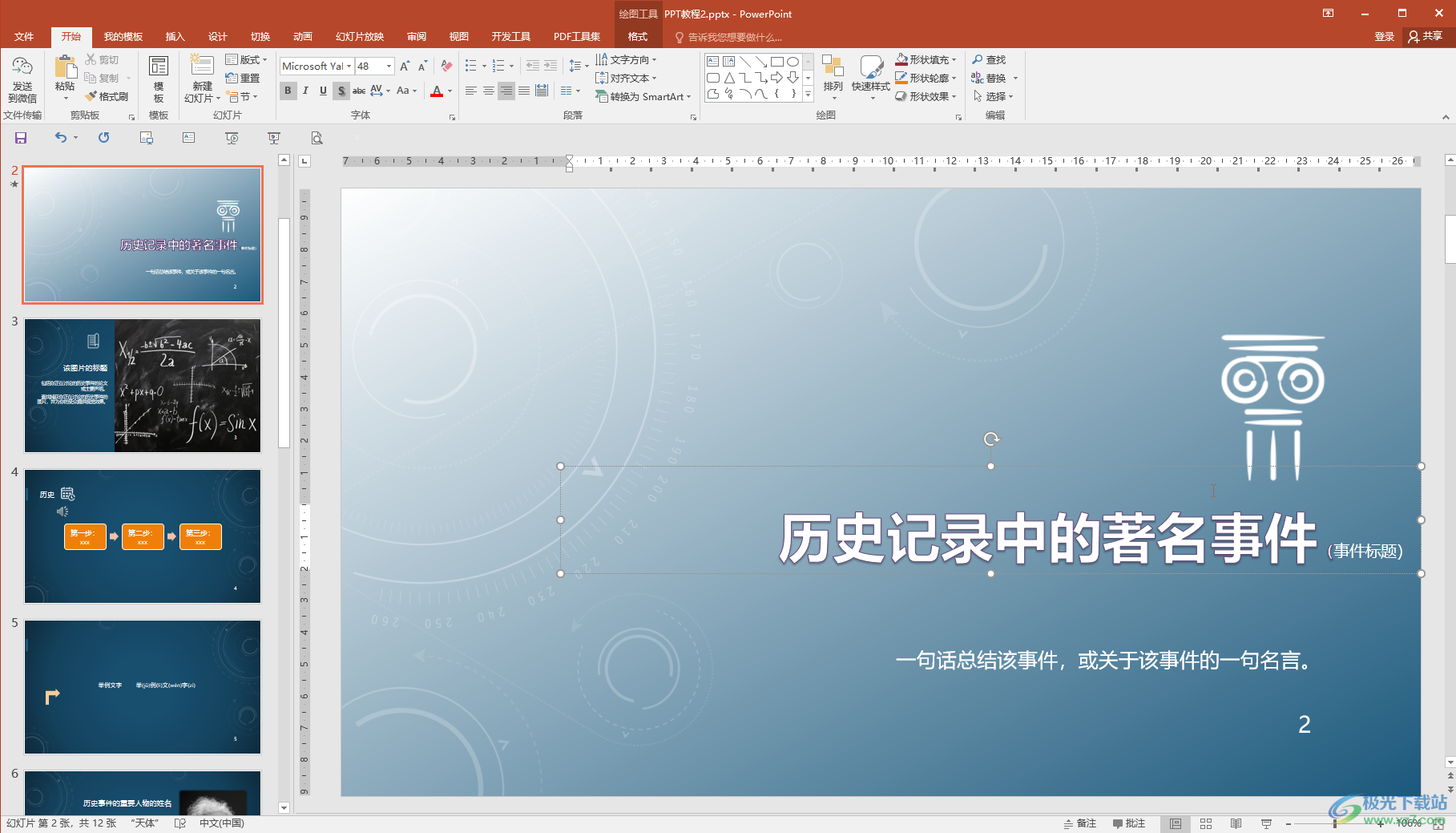
第二步:方法1.在“动画”选项卡中点击“动画窗格”按钮打开右侧的动画窗格侧边栏,点击选中某个不想要的动画后点击出现的下拉箭头,然后在子选项中点击选择“删除”就可以了;
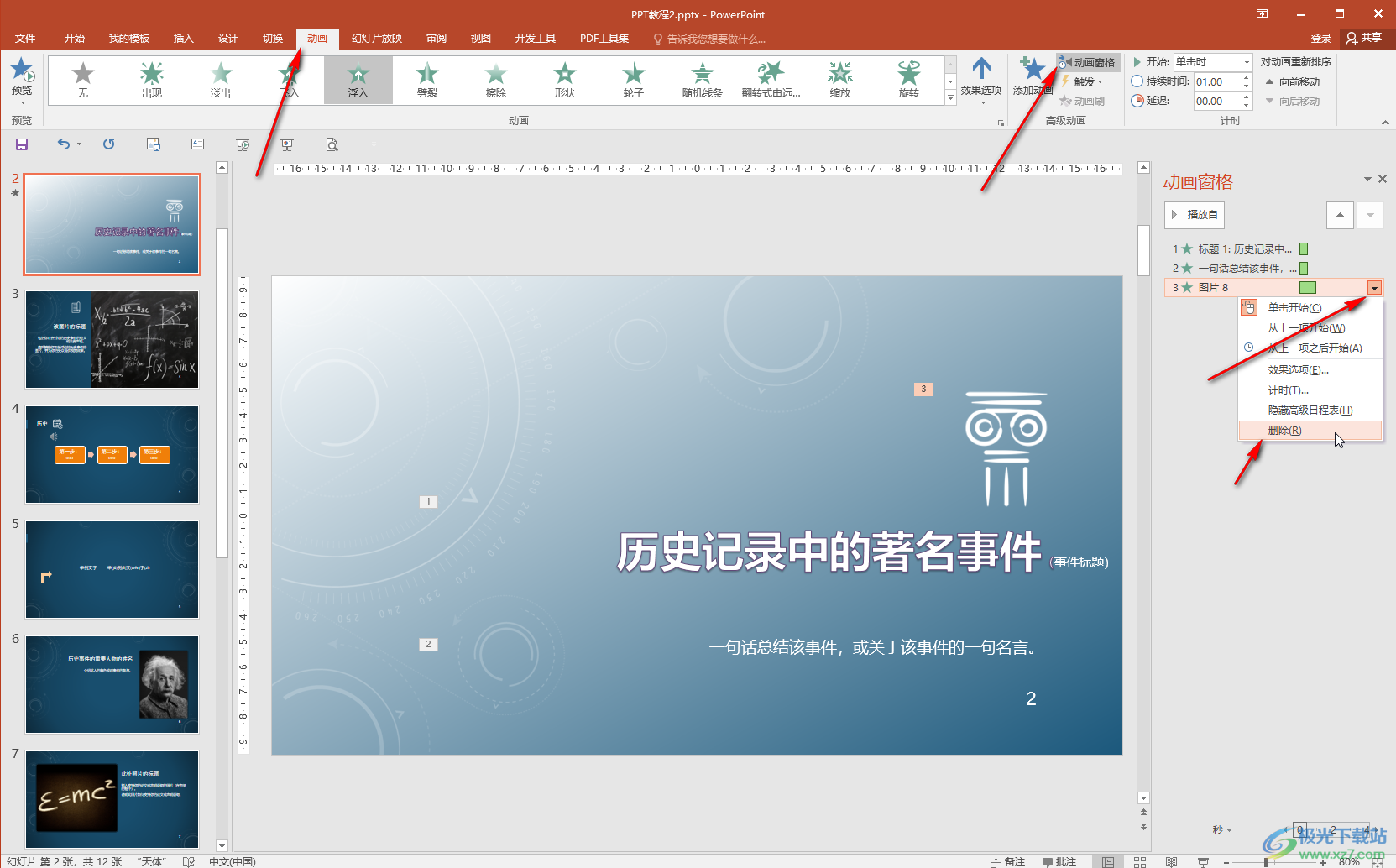
第三步:方法2.可以直接在界面中点击选择需要删除动画效果的元素,也可以在动画窗格中进行选中,接着在左上方点击“无”按钮就可以了;
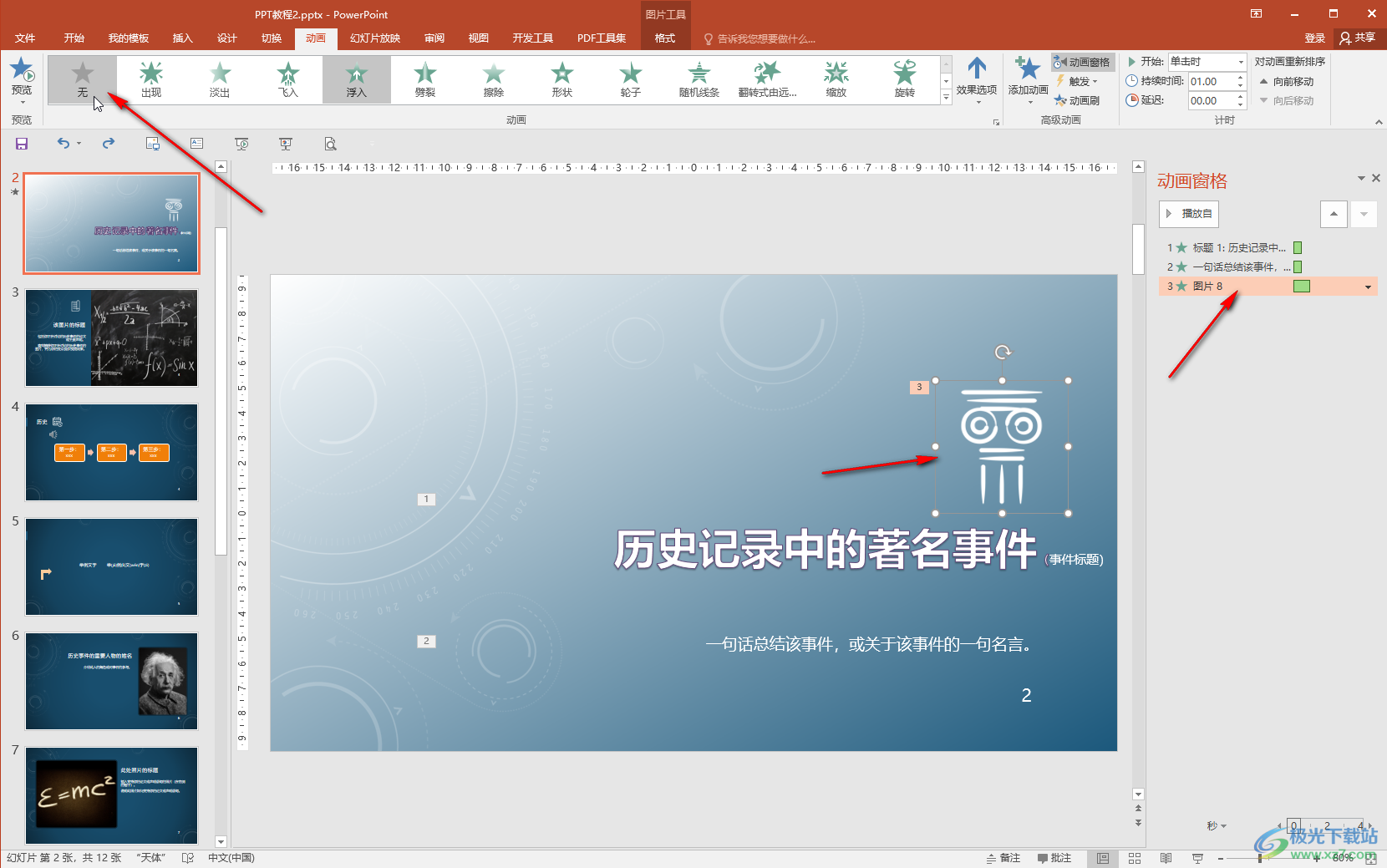
第四步:方法3.在“幻灯片放映”选项卡中点击“设置幻灯片放映”,接着在打开的“设置放映方式”窗口中点击勾选“放映时不加动画”,如果有需要可以进行其他想要的设置,然后点击“确定”就可以了;
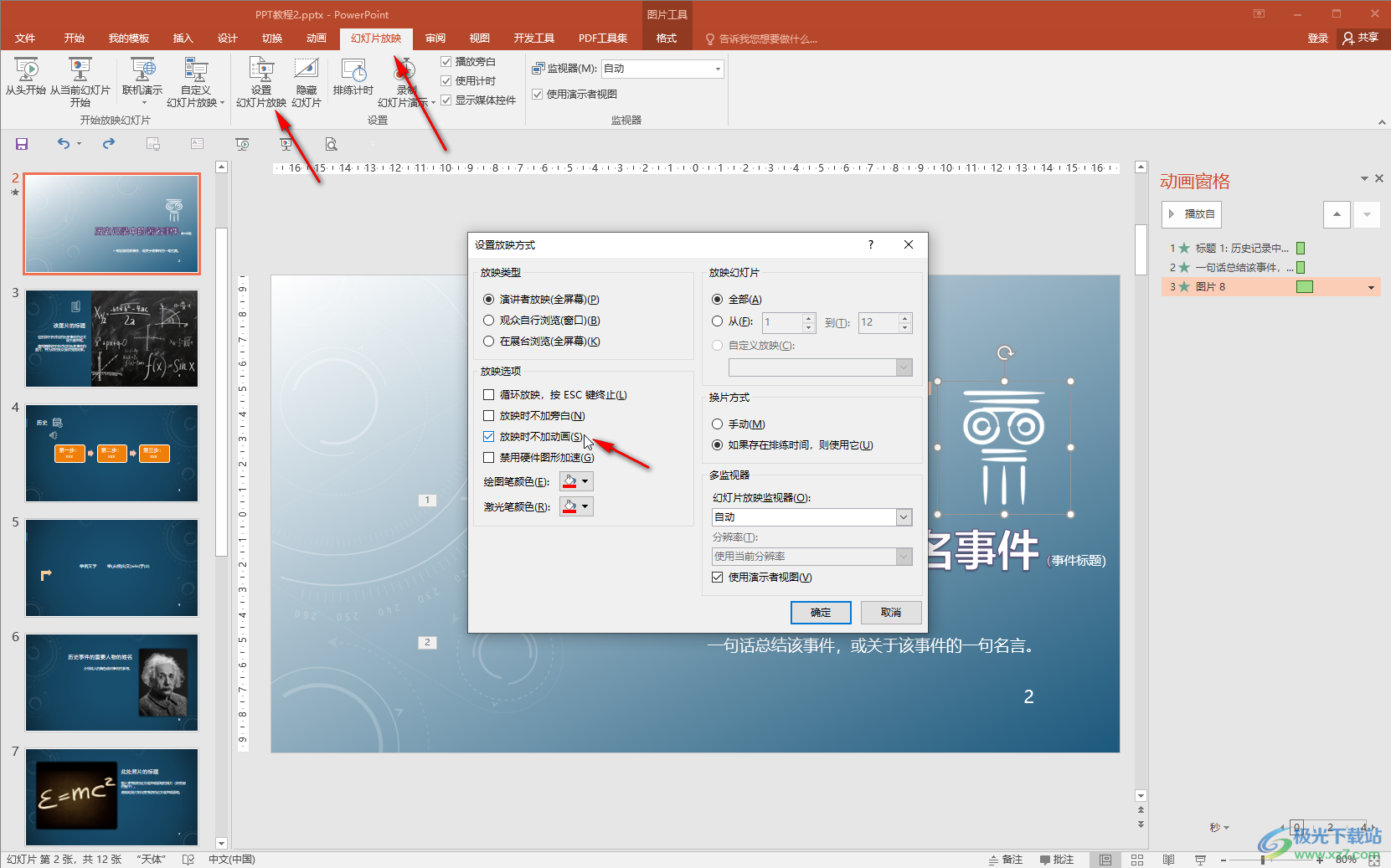
第五步:后续可以点击进入放映视图后进行检查,可以点击左上方的“从头开始”或者“从当前幻灯片开始”,或者点击右下角如图所示的图标进入放映视图;
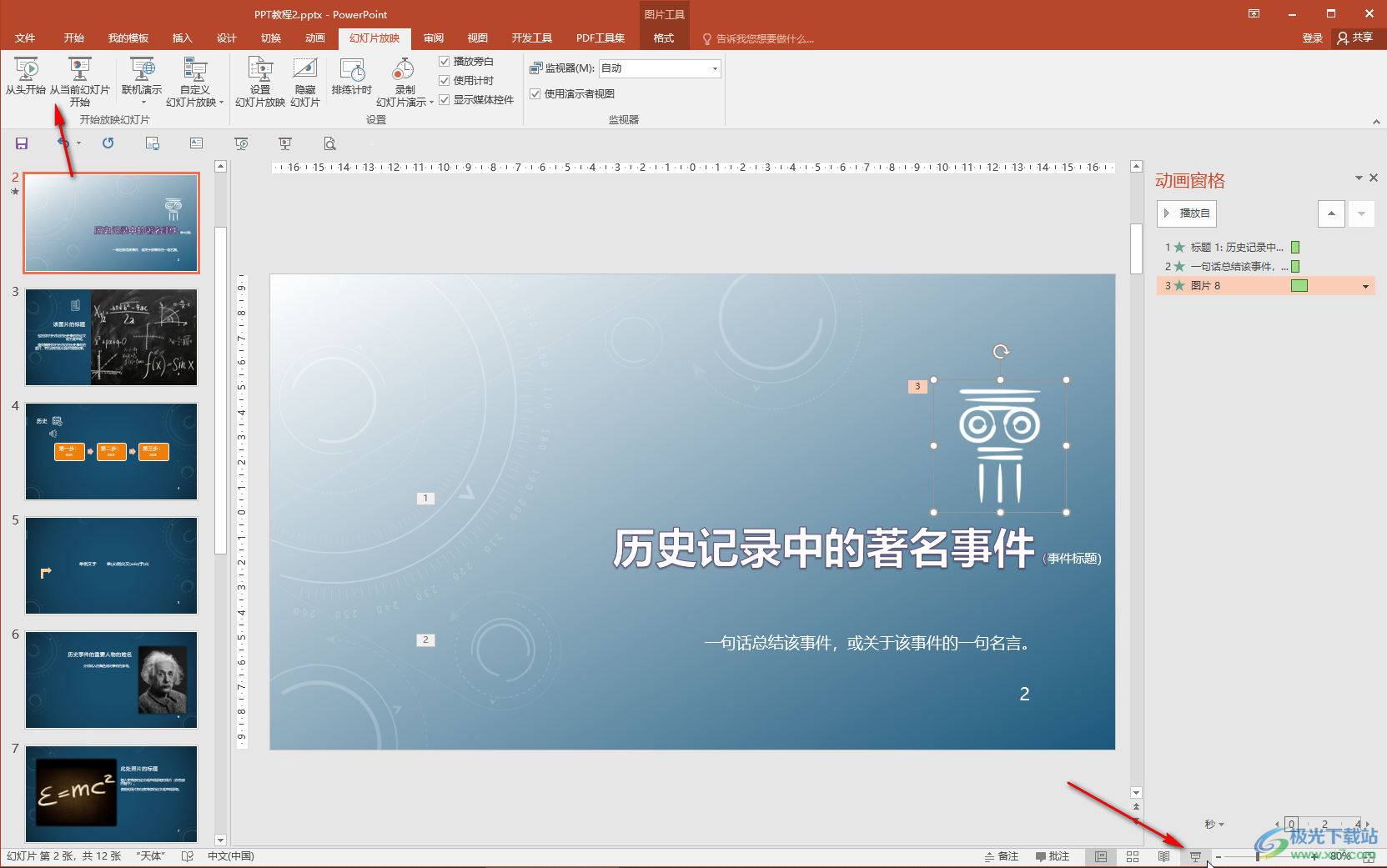
第六步:进入放映视图后可以看到没有出现动画,后续可以按ESC键退出放映视图。

以上就是powerpoint演示文稿中取消动画效果的方法教程的全部内容了。小编这里建议小伙伴们使用方法3取消动画效果,这样可以不删除动画效果,如果后需要再次需要使用到动画效果时,直接取消 勾选“放映时不加动画”就可以重新恢复动画效果了,比较方便,小伙伴们可以根据自己的实际需要进行设置。

大小:60.68 MB版本:1.1.2.0环境:WinAll, WinXP, Win7
- 进入下载
相关推荐
相关下载
热门阅览
- 1百度网盘分享密码暴力破解方法,怎么破解百度网盘加密链接
- 2keyshot6破解安装步骤-keyshot6破解安装教程
- 3apktool手机版使用教程-apktool使用方法
- 4mac版steam怎么设置中文 steam mac版设置中文教程
- 5抖音推荐怎么设置页面?抖音推荐界面重新设置教程
- 6电脑怎么开启VT 如何开启VT的详细教程!
- 7掌上英雄联盟怎么注销账号?掌上英雄联盟怎么退出登录
- 8rar文件怎么打开?如何打开rar格式文件
- 9掌上wegame怎么查别人战绩?掌上wegame怎么看别人英雄联盟战绩
- 10qq邮箱格式怎么写?qq邮箱格式是什么样的以及注册英文邮箱的方法
- 11怎么安装会声会影x7?会声会影x7安装教程
- 12Word文档中轻松实现两行对齐?word文档两行文字怎么对齐?
网友评论